Дополнительные настройки WooCommerce без плагинов. Несколько полезных советов как изменить вид WooCommerce.
Модификации безопасны. При обновлении WordPress и WooCommerce модификации не будут утрачены.
Изменение количества товаров на одной странице магазина WooCommerce.
Можно установить произвольное количество товаров, отображаемое по умолчанию на странице магазина. Цифра 20 в указанном ниже коде задает количество товаров. Измените ее на нужную Вам.
Добавьте код в файл темы functions.php
add_filter('loop_shop_per_page', create_function('$cols', 'return 20;'));
Изменить количество товара в колонке магазина.
Можете изменить на нужное Вам значение (в коде цифра 25). Код добавляем в functions.php:
Добавьте код в файл темы functions.php
add_filter('loop_shop_columns', 'loop_columns');
if (!function_exists('loop_columns')) {
function loop_columns() {
return 35;
}
}
Изменяем количество рекомендуемых товаров.
Это товары или продукты, которые вы рекомендуете при просмотре посетителем магазина.
Цифры в коде означают число колонок и число товара в колонках.
Добавьте код в файл темы functions.php
remove_action( 'woocommerce_after_single_product', 'woocommerce_upsell_display');
add_action( 'woocommerce_after_single_product', 'woocommerce_output_upsells', 20);
if (!function_exists('woocommerce_output_upsells')) {
function woocommerce_output_upsells() {
woocommerce_upsell_display(4,4); // Показать 4 товара в 4 колонки
}
}
Изменяем количество сопутствующих товаров.
Сопутствующие товары отображаются в карточке товара внизу страницы под основным товаром. По умолчанию отображается 2 сопутствующих товара. Цифры задают число товаров и число колонок.
Добавьте код в файл темы functions.php
function woocommerce_output_related_products() {
woocommerce_related_products(4,4); // Показать 4 товара а 4 колонки
}
Изменение полей оформления заказа в WooCommerce.
Добавьте код в файл темы functions.php
add_filter( 'woocommerce_checkout_fields' , 'custom_override_checkout_fields' );
function custom_override_checkout_fields( $fields ) { /*Убрали ненужные поля*/
unset($fields['billing']['billing_company']);
unset($fields['billing']['billing_country']);
unset($fields['billing']['billing_address_2']);
unset($fields['billing']['billing_state']);
return $fields;
}
add_filter('woocommerce_billing_fields', 'custom_woocommerce_billing_fields');
function custom_woocommerce_billing_fields( $fields ) {
$fields['billing_address_1']['class'] = array( 'form-row-wide' ); /*Поле адреса шире*/
return $fields;
}
Скрыть отображение количества товаров в категории.
Добавьте код в файл темы functions.php
add_filter( 'woocommerce_subcategory_count_html', 'jk_hide_category_count' );
function jk_hide_category_count() {
}
Изменяем обертки (wrapper) для нашего шаблона на страницах интернет-магазина.
Для тем совместимых WooCommerce это не требуется. Но если очень надо добавьте код в файл темы functions.php
remove_action( 'woocommerce_before_main_content', 'woocommerce_output_content_wrapper', 10); // Убрали
remove_action( 'woocommerce_after_main_content', 'woocommerce_output_content_wrapper_end', 10);
add_action('woocommerce_before_main_content', create_function('', 'echo "<div id=\"contentwrapper\"><div id=
\"content\">";'), 10);
function divandsidebar_function(){
echo "</div></div>";
get_sidebar('left'); // после обертки вызвали sidebar-left.php
}
add_action('woocommerce_after_main_content', 'divandsidebar_function', 10); // Свои поставили
Убираем кнопку «В корзину» на основной витрине магазина.
Добавьте код в файл темы functions.php
remove_action( 'woocommerce_after_shop_loop_item', 'woocommerce_template_loop_add_to_cart', 10);
Меняем местами описание товара и цену.
Если Вы хотите поменять местами краткое описание и цену. Добавьте код в файл темы functions.php
remove_action( 'woocommerce_single_product_summary', 'woocommerce_template_single_price', 10);
remove_action( 'woocommerce_single_product_summary', 'woocommerce_template_single_excerpt', 20);
add_action( 'woocommerce_single_product_summary', 'woocommerce_template_single_price', 20);
add_action( 'woocommerce_single_product_summary', 'woocommerce_template_single_excerpt', 10);
function HB_woocommerce_template_dimensions(){ //Добавим функцию вызова панельки с размерами и весом
global $woocommerce, $post, $product;
$product->list_attributes();
}
add_action( 'woocommerce_single_product_summary', 'HB_woocommerce_template_dimensions', 15); //Поставим панельку после краткого описания
Убираем хлебные крошки на страницах магазина WooCommerce и на странице карточки товара.
Если Вам не нравятся стандартные «хлебные крошки» WooCommerce. Добавьте код в файл темы functions.php
remove_action( 'woocommerce_before_main_content', 'woocommerce_breadcrumb', 20, 0);
Убираем вкладку «Дополнительное описание» товаров в магазине WooCommerce.
Если не нужно дополнительное описание, то убрать его просто.
Добавьте код в файл темы functions.php
remove_action( 'woocommerce_product_tabs', 'woocommerce_product_attributes_tab', 20 ); remove_action( 'woocommerce_product_tab_panels', 'woocommerce_product_attributes_panel', 20 );
Перенаправление (редирект) клиента после авторизации в магазине на нужную страницу.
Чтобы после входа в личный кабинет пользователь переходил на ту страницу, которую Вы хотите задать (адрес страницы в коде /checkout замените на нужный).
Добавьте код в файл темы functions.php
add_filter('woocommerce_login_widget_redirect', 'custom_login_redirect');
function custom_login_redirect( $redirect_to ) {
$redirect_to = '/checkout';
}
Меняем местами постраничную навигацию и сортировку.
Поменяем местами постраничную навигацию (список страниц внизу) и блок сортировки (вверху — по убыванию/возрастанию цены и т.д.).
Добавьте код в файл темы functions.php
remove_action( 'woocommerce_pagination', 'woocommerce_pagination', 10 );
remove_action( 'woocommerce_pagination', 'woocommerce_catalog_ordering', 20 );
function pre_woocommerce_pagination(){ //Добавим текст перед списком
echo '<span>Сортировка: </span>';
}
add_action( 'woocommerce_pagination', 'pre_woocommerce_pagination', 5 );
add_action( 'woocommerce_pagination', 'woocommerce_catalog_ordering', 10 );
add_action( 'woocommerce_pagination', 'woocommerce_pagination', 20 );
Добавляем навигацию и сортировку в начало страницы.
Добавьте код в файл темы functions.php
add_action( 'woocommerce_before_shop_loop', 'pre_woocommerce_pagination', 1 ); add_action( 'woocommerce_before_shop_loop', 'woocommerce_catalog_ordering', 2 ); add_action( 'woocommerce_before_shop_loop', 'woocommerce_pagination', 3 );
Делаем поля в форме заказа WooCommerce необязательными.
Добавьте код в файл темы functions.php
add_filter( 'woocommerce_checkout_fields' , 'no_required_checkout_fields' );
function no_required_checkout_fields( $fields ) {
$fields['billing']['billing_last_name']['required'] = false;
$fields['billing']['billing_address_1']['required'] = false;
$fields['billing']['billing_city']['required'] = false;
$fields['billing']['billing_postcode']['required'] = false;
return $fields;
}
Размещение кнопки «Продолжить покупки» и «Оформить заказ» вниз страницы корзины WooCommerce.
Не забудьте изменить ссылки «ваш_сайт.ru» на правильный адрес вашего сайта.
Добавьте код в файл темы functions.php
function cart_more_buttons() {
echo '<a href="http://ваш_сайт.ru/shop/"> ← Продолжить покупки</a><a href="http://ваш_сайт.ru/checkout/">Оформить заказ →</a>';
}
add_action ('woocommerce_after_cart_totals', 'cart_more_buttons', 5);
Добавляем кнопку «Продолжить покупки» на страницу оформления заказа.
Добавьте код в файл темы functions.php
function checkout_more_buttons() {
echo '<a href="http://ваш_сайт.ru/shop/"> ← Продолжить покупки</a>';
}
add_action ('woocommerce_review_order_before_submit', 'checkout_more_buttons', 5);
 Шаблоны, плагины, уроки Wordpress! Уроки Wordpress, плагины, шаблоны сайтов
Шаблоны, плагины, уроки Wordpress! Уроки Wordpress, плагины, шаблоны сайтов

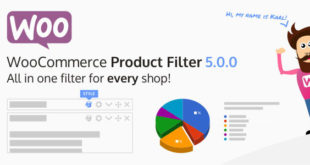
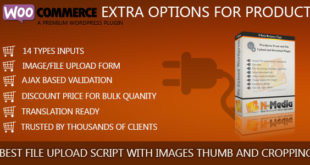
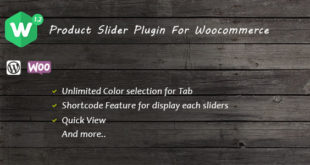
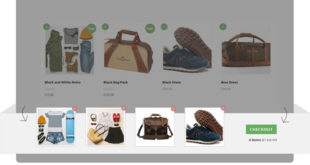
Спасибо.
А как изменить цвет шрифта в описании товара? И в постах блога?
Хороооший вопрос, черт побери 🙂
Наверное надо стили править 🙂
Спасибо, очень помогли. Не подскажите где и как поменять РАЗМЕРЫ полей (Имя, Фамилия, e-mail, телефон) на странице «Оформление заказа?
Это наверное придется править в файле стилей 🙂
Добрый вечер! Подскажите, пожалуйста, есть ли возможность добавить в личный кабинет пользователя строчку «Отслеживание товара» — отправляем товар почтой и хотелось бы покупателю направить треккер для отслеживания своего груза!
Заранее спасибо
да кто ж его знает :))))))))))))))
Спросите у компании которая осуществляет доставку :))))
Вордпресс то тут при чем? :)))))))))))))
Такое даже на алиэкспресс не всегда работает 🙂 а вы хотите :))))
Здравствуйте! Можно ли в карточке товара, где цена и вариации, сделать текстовое поле, в котором покупатель будет писать комментарий к заказу данной позиции?
Здравствуйте, подскажите как изменить синий цвет, на поле сортировки товаров, когда навести мышь, он задним фоном появляется. Не могу найти, где этот цвет отображается в стилях.
Это или в теме меняется или в плагине. точно сказать не могу так как не вижу этого 🙂
Андрей, здравствуйте!
Подскажите, пожалуйста, как удалить поле «Role» на странице регистрации? Сейчас при регистрации можно выбрать роли Подписчик и Учитель. Необходимо убрать возможность регистрироваться в роли Учитель. Ссылку на эту страницу я указала.
Спасибо!
Андрей, подскажите, если с подобной проблемой сталкивались.
Даже не знаю что произошло. Делала изменения в файле robots. txt, но думаю с моей проблемой это никак не может быть связано. Сайт только начал индексироваться в поисковых системах. Сайт (интернет-магазин) создан на WordPress и плагина WooCommerce. До вчерашнего дня всё работало хорошо, но сегодня попыталась внести изменения (добавить дополнительные фото в галерею товара) в уже имеющийся товар, но изображения не добавляются, изменения в вариативный товар тоже невозможно внести. Сайт сам работает, но в панели управления вот такие неполадки. На сайте установлены плагины Cyr-To-Lat, Yoast SEO, iThemes Security так вот в настройках этих плагинов тоже некоторые закладки, которые ранее были активными (там я раньше делала настройки) сейчас стали неактивными. Попробовала восстановить файлы сайта и БД из резервной копии сайта (резервная копия была сделана за день до внесения последних товаров), но ничего не помогло. Отключала по очереди плагины, но тоже таким образом не выявила «виноватого» моей беды. Проверяла на вирусы на сервисе Dr Web, в вебмастере Yandex Google, вирусов нет. Что можно сделать ёщё? Подскажите! Переустановить WooCommerce или WordPress может быть, но боюсь что всё слетит. Не знаю как правильно это сделать т. к. новичок в этом.
возможно надо на хостинге спросить почему файлы перестали добавляться. у меня вчера с хостингом на одном сайте были похожие проблемы.
написал в поддержку — решили
Спасибо огромное, реально работающие коды, а как сделать чтобы заказчик мог и не ставить галочку «Я принимаю условия магазина», необязательный пункт или вообще убрать, у нас и нет никаких условий к заказчику…
отключить это 🙂 хватит лениться! читайте доки!!!